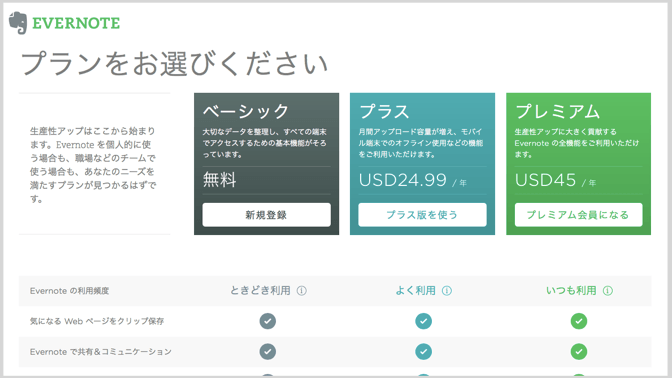こんにちは!モリダイ(@Mori2nd)です。
2010年からずっと利用しているEvernoteですが、以前と比べて使用方法も変わってきました。今回、契約更新のタイミングがやってきたので、契約プランを再検討するとともにドル建てによる支払いを行っていたので、こちらも変更してみることにしたのです。
ところがEvernoteではドル払いから円払いへ直接変更できないことがわかりました。そのために調べたことも含めてシェアしたいと思います。
※2016年6月29日に価格改定がありました。比較表を追記しています。
Evernoteの契約プランをベーシック・プラス・プレミアムの3種類の中から見直し
まずはきっかけとなったEvernoteの契約プラン見直しについて。支払い方法の変更はこの後でご紹介していますので、急ぎの場合は先へ進んでくださいね。
Evernoteのプランですが、僕が契約した2010年当初は無料のベーシックプランと有料のプレミアムプランの2種類だけでした。ベーシックプランだとアップロードできる容量も制限があり、機能も少なかったためずっとプレミアムを使っていました。
そして、2015年4月にベーシックとプレミアムの中間にあたるプラスプランが発表されたわけです。
Evernoteのホームページにはプランの比較表があり違いがわかるようになっています。
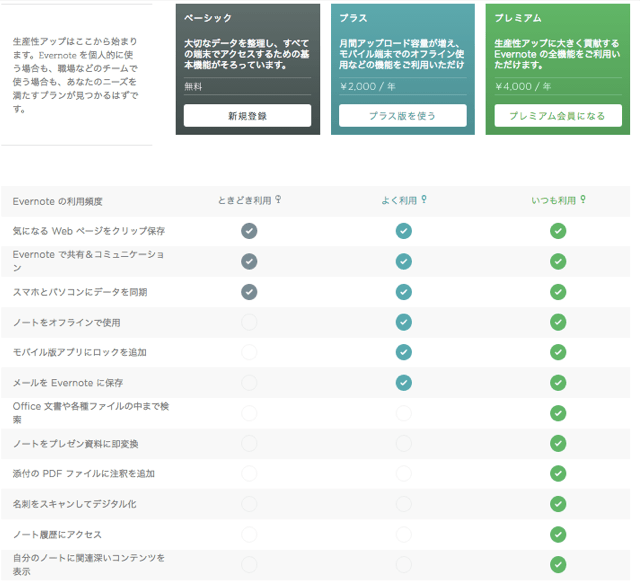
【参考】Evernote プランの選択
Evernoteの契約プランを再検討した結果、プラス版への移行を決意
いろいろと試行錯誤した結果、僕がEvernoteで使いたい機能や条件というのが以下のようなものでした。
- WEBクリップ
- スマホとパソコンでデータ同期
- ノートをオフラインで使用
- アップロード容量の確保(60MBでは足りないのでそれ以上)
- メールをEvernoteに保存
- 画像検索
ベーシックプランでは物足りないけれども、プレミアムだと機能を持て余すような感じです。
ノートをプレゼン資料に即変換できる「プレゼンテーション」機能は便利ですが、活用できる場面はあまり訪れなかったですし、大量にスキャンするならドキュメントスキャナーが便利なので、Evernoteアプリで名刺スキャンすることも少なかったんです。
つまりは僕にとって今の最適なプランはプラスプランだということでした。
プレミアムだとOffice文書やPDFなどの検索もできるですが、キーワードをノートに入力しておくことで事足りるのではと思っています。画像検索はベーシックでも使えるので十分かと。
Evernoteを使い始めたころはライフログということで写真でも何でもノートに放り込んでいたわけですが、いざ必要な資料・情報を探そうとしたときに探せないということになり、使い方を改め始めています。考えを巡らせるにはアウトライナーのほうが良かったりしますしね。
ということでプレミアムプランからプラスプランへ変更することにしたのですが、ここで問題が出てきました。
ドル払いのプレミアム版から円払いのプラス版へ直接変更できなかった
僕がEvernoteを契約した当初はアメリカのサービスということもあり、ドル建てでの支払いになっていました。当時は円が強かったということもあり、ドル建てで支払うほうが良かったんですが現在は為替レートも変わっていますよね。
Evernoteの契約プランによるドルと円それぞれの支払い額は以下のようになっています。
こちらが円建て払いの場合です。
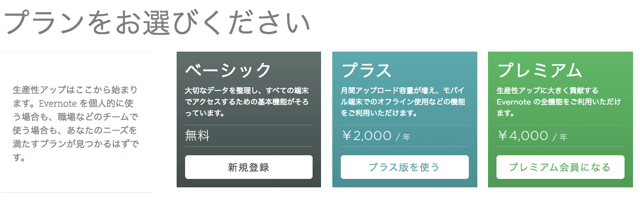
続いてドル建て払いの場合です。
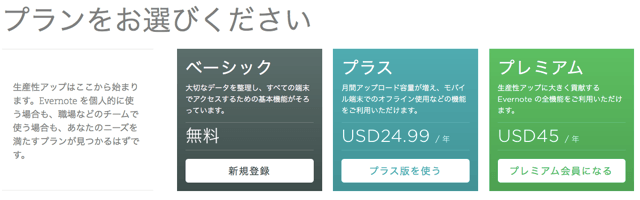
契約プランと支払い通貨の違いを表にしてみました。
| プラス | プレミアム | |
|---|---|---|
| 円建て | 2,000円 | 4,000円 |
| ドル建て | 24.99$ | 45.00$ |
※2016年6月29日に価格改定がありました。内容は以下になっています。
| プラス | プレミアム | |
|---|---|---|
| 円建て | 3,100円 | 5,200円 |
| ドル建て | 34.99$ | 69.99$ |
比較してみると単純に1$=100円で計算しても500円くらい多く払う計算になってしまいます。価格改定後はさらに差が広がっていますね。
さすがにこれは円で支払ったほうがいいので支払い方法を変えようと思ったんですが、自分のアカウントでログインするとドル建ての金額になってしまう。
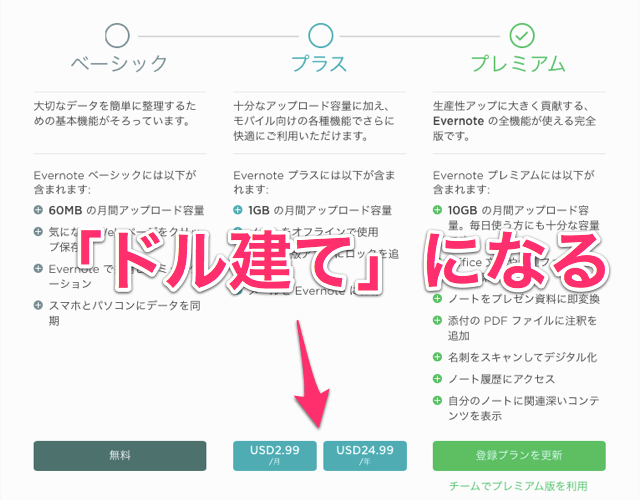
どうやら現在の契約内容によって支払い方法も引きづられてしまうようですね。
「有料プランの自動更新をキャンセルする」ことでドル払いから円払いへ、支払い方法が変更可能
調べてみたところドル建てから円建ての支払い方法へ変更するために、「有料プランの自動更新をキャンセルすれば良い」という情報が見つかりました。
Evernoteでは有料プランを契約していると契約満了時に自動的に更新される仕組みになっているとのこと。特に何もしないでいると同じプラン・支払い方法で年契約であれば1年間更新されるんですね。
そこで有料プランの自動更新をキャンセルすれば良いってことなんです。
これはEvernoteの無料プランであるベーシック版へ切替えておくことで契約の有効期間が終了した段階で自動更新をキャンセルすることができます。
その後にまた有料プランを契約、僕の場合はプラス版を契約しなおすときに円建てでの支払いに変更できるそうです。
Evernoteの有料プラン(プレミアム版・プラス版)から無料プラン(ベーシック版)へ切替えて自動更新をキャンセル(停止)
ということで契約しているEvernoteのプランを切り替える手順です。今回は有料プラン「プレミアム版」から無料プラン「ベーシック版」に切替える手順を説明します。
Evernoteでアカウントの設定をするためにWEBページへログインする必要があります。
Evernoteのクライアントアプリを使っていればメニューのヘルプからもログインできました。(Mac版の場合)
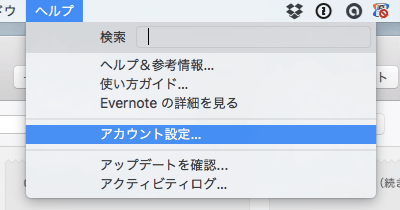
ログインできたら「アカウントの概要」へ。アカウントの種類にある「登録プランの変更」を選択します。
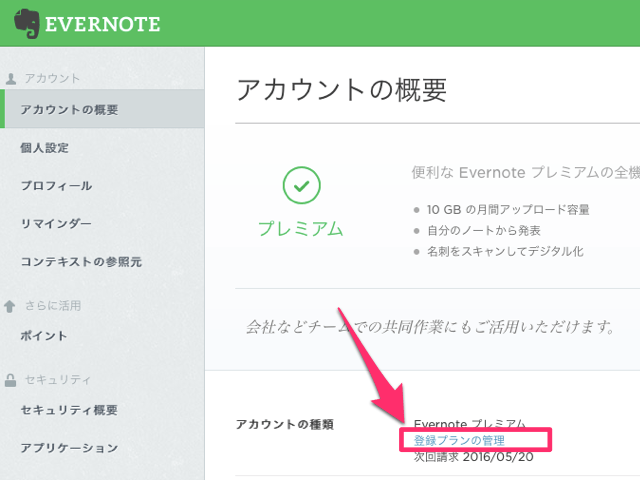
続いて無料プランの「ベーシック」へ切替えるために、「無料」と書かれたところをクリックします。
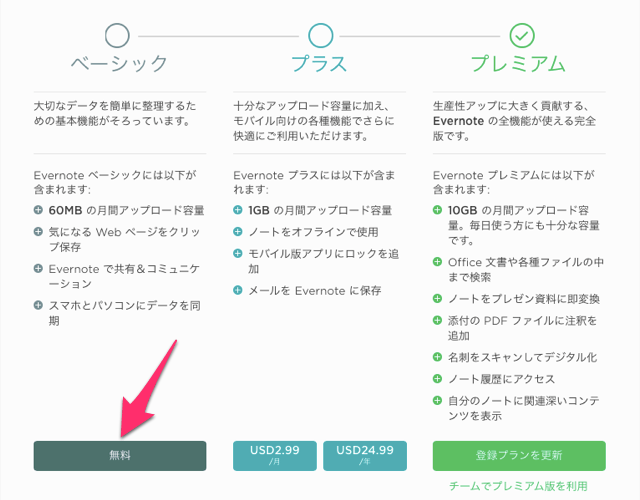
ドロップダウンリストからプランの変更理由を選択。「ベーシック版に切り替え」をクリックします。
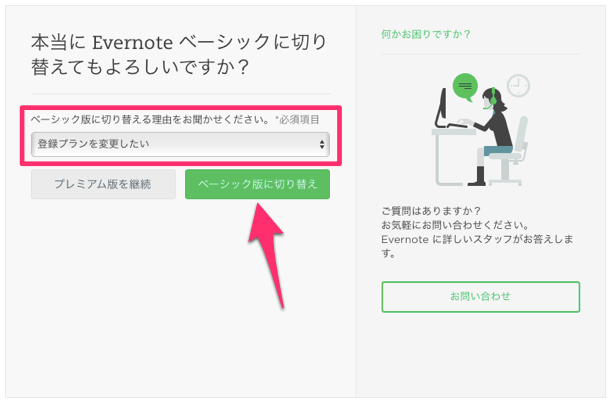
これで自動更新のキャンセル手続きが完了です。
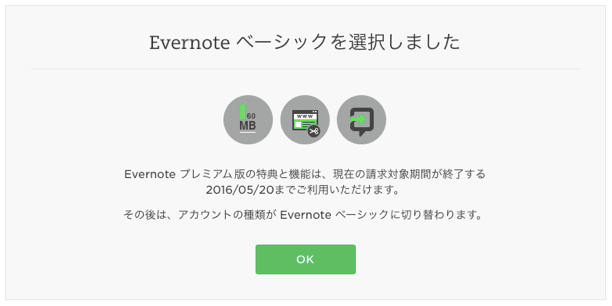
Evernoteの契約プランが切り替わり、現在の契約期間が満了するとともに無料プランのベーシック版に移行されます。

もちろん契約満了までの期間は契約中の有料プラン(僕の場合はプレミアム版)が利用できますよ。無料プランに切り替わったら、あらためて円建てで有料プランを契約です。
今回はEvernoteの利用状況を考えてプランの見直しとともに、ドル払いと円払いによる金額の差も考えることになりました。同じサービスを利用するなら余計に支払うのはもったいないですからね。
あらためてドル払いから円払いに支払い方法を変更する方法をまとめると。
- 有料プランの自動更新をキャンセルする(無料のベーシックに切り替える手続きをする)
- 有料プランの有効期限が過ぎてベーシック版に切り替わるのを待つ
- 無料のベーシック版になったら有料プランを円建て払いで契約する
このような流れになりますね。
支払い方法を変更したい場合はこの方法を試してみてください。